Hinweis
Für den Zugriff auf diese Seite ist eine Autorisierung erforderlich. Sie können versuchen, sich anzumelden oder das Verzeichnis zu wechseln.
Für den Zugriff auf diese Seite ist eine Autorisierung erforderlich. Sie können versuchen, das Verzeichnis zu wechseln.
In diesem Artikel erfahren Sie, wie Sie Ihre Datenbank in lokal redundantem Speicher bereitstellen, um sicherzustellen, dass Ihre Daten innerhalb Ihrer geografischen Grenzen bleiben. Dieser Artikel gilt nur für dedizierte SQL-Pools, die sich in einer Region befinden, in der sich das Azure-Regionspaar außerhalb des Landes bzw. der Region befindet. Wenn Sie die Schritte in diesem Artikel ausführen, werden die meisten Daten und alle Sicherungen nicht in ein Regionspaar repliziert. Beachten Sie, dass einige Metadaten wie der Name des logischen Servers, der Name der logischen Datenbank und der Name der Ressourcengruppe weiterhin standardmäßig in ein Regionspaar repliziert werden und dies nicht geändert werden kann.
Um die Residenz in einer einzelnen Region zu erreichen, müssen Sie Ihren dedizierten SQL-Pool (vormals SQL DW) für lokal redundanten Speicher bereitstellen, indem Sie bei der Bereitstellung Ihres SQL-Pools die Option „Nein“ für Georedundanz auswählen. Wenn Sie Ihren SQL-Pool bereits bereitgestellt haben und er sich in georedundantem Speicher befindet, können Sie Ihren SQL-Pool wiederherstellen und während des Wiederherstellungsvorgangs die Option „Nein“ für Georedundanz auswählen. Anweisungen für beide Szenarien finden Sie weiter unten.
Bereitstellen eines dedizierten SQL-Pools (früher SQL DW) in lokal redundantem Speicher über das Azure-Portal
Führen Sie die folgenden Schritte aus, um einen dedizierten SQL-Pool (vormals SQL DW) in lokal redundantem Speicher bereitstellen:
Melden Sie sich bei Ihrem Azure-Portal-Konto an.
Suchen Sie nach Dedizierte SQL-Pools (früher SQL Data Warehouse) .
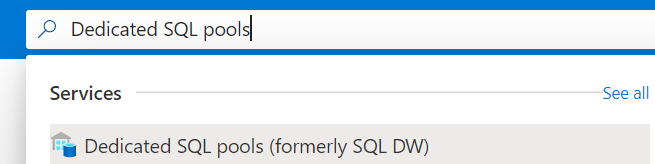
Klicken Sie auf „Hinzufügen“, und geben Sie auf der Registerkarte* Grundlagen die angeforderten Informationen ein.
Wenn sich Ihr Server in einer Region (z. B. Asien, Südosten) befindet, in der sich das Regionspaar in einer anderen Geografie befindet, haben Sie die Möglichkeit, die Georedundanz zu deaktivieren.
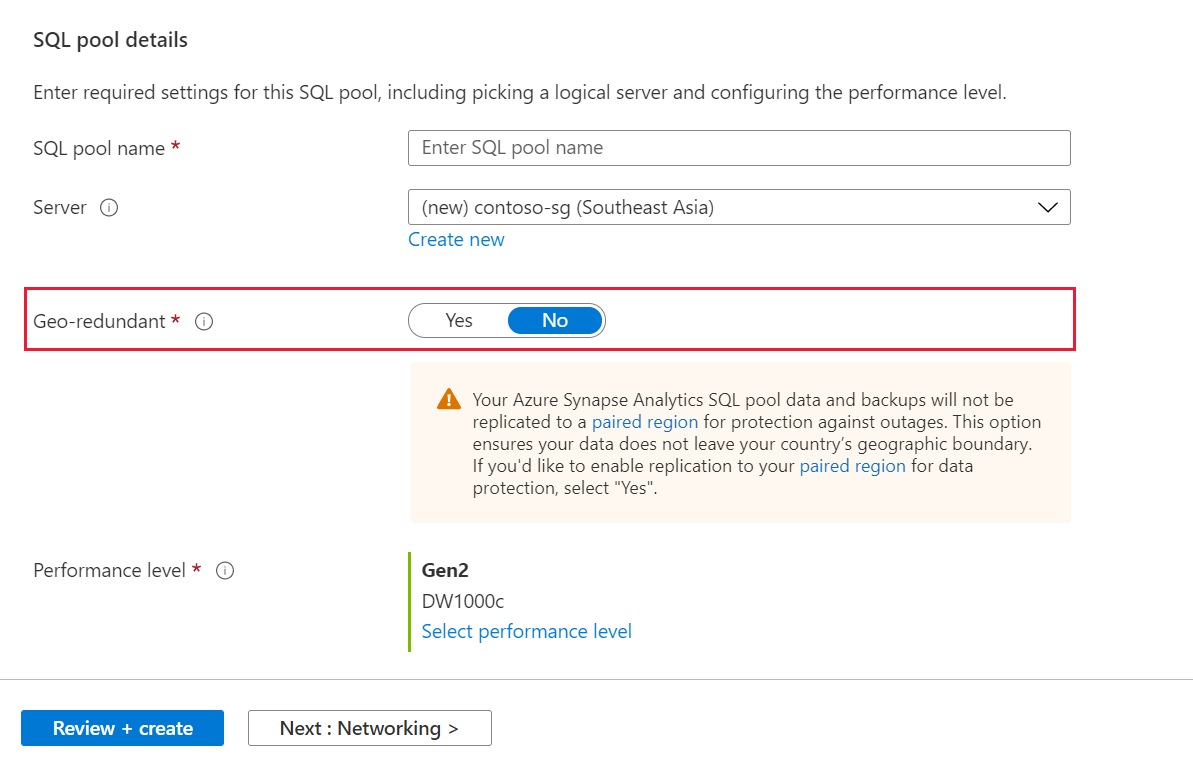
Wählen Sie Weiter: Netzwerk aus, um einen öffentlichen oder privaten Endpunkt zu konfigurieren.
Wählen Sie Weiter: Zusätzliche Einstellungen aus, um eine Sicherung wiederherzustellen, ein Beispiel zu erstellen oder eine leere Datenbank zu erstellen.
Wählen Sie Weiter: Tags aus, um Tags zum Kategorisieren Ihres SQL-Pools zu konfigurieren.
Klicken Sie auf Weiter: Überprüfen + erstellen. Vergewissern Sie sich, dass die richtige Speicherredundanz gewählt wurde, um die Datenverfügbarkeit zu gewährleisten.

Klicken Sie auf Erstellen.
Bereitstellen eines dedizierten SQL-Pools (früher SQL DW) in lokal redundantem Speicher über PowerShell
Verwenden Sie das PowerShell-Cmdlet New-AzSqlDatabase, um einen neuen dedizierten SQL-Pool über PowerShell zu erstellen.
- Bevor Sie beginnen, müssen Sie Azure PowerShell installieren.
- Öffnen Sie PowerShell.
- Stellen Sie eine Verbindung mit Ihrem Azure-Konto her, und listen Sie alle Abonnements auf, die Ihrem Konto zugeordnet sind.
- Wählen Sie das Abonnement aus, in dem die wiederherzustellende Datenbank enthalten ist.
- Erstellen Sie eine neue Datenbank in lokal redundantem Speicher.
- Stellen Sie sicher, dass die Datenbank erfolgreich in lokal redundantem Speicher erstellt wurde.
$SubscriptionName="<YourSubscriptionName>"
$ResourceGroupName="<YourResourceGroupName>"
$ServerName="<YourServerNameWithoutURLSuffixSeeNote>" # Without database.windows.net
$DatabaseName="<YourDatabaseName>"
$Label = "<YourRestorePointLabel>"
Connect-AzAccount
Get-AzSubscription
Select-AzSubscription -SubscriptionName $SubscriptionName
New-AzSqlDatabase -ResourceGroupName $ResourceGroupName -Edition 'DataWarehouse' -ServerName $ServerName -DatabaseName $DatabaseName -BackupStorageRedundancy 'Local'
Get-AzSqlDatabase -ResourceGroupName $ResourceGroupName -Edition 'DataWarehouse' -ServerName $ServerName -DatabaseName $DatabaseName
Wiederherstellen eines dedizierten SQL-Pools (früher SQL DW) in lokal redundantem Speicher über das Azure-Portal
Melden Sie sich beim Azure-Portal an.
Navigieren Sie zum dedizierten SQL-Pool, von dem Sie die Wiederherstellung durchführen möchten.
Wählen Sie oben im Blatt „Übersicht“ die Option Wiederherstellen aus.
Wählen Sie den Wiederherstellungspunkt aus, von dem Sie wiederherstellen möchten.
Wählen Sie für Georedundanz die Option „Nein“ aus.

Wiederherstellen eines dedizierten SQL-Pools (früher SQL DW) in lokal redundantem Speicher über PowerShell
Verwenden Sie das PowerShell-Cmdlet New-AzSqlDatabase, um einen neuen dedizierten SQL-Pool über PowerShell zu erstellen.
- Bevor Sie beginnen, müssen Sie Azure PowerShell installieren.
- Öffnen Sie PowerShell.
- Stellen Sie eine Verbindung mit Ihrem Azure-Konto her, und listen Sie alle Abonnements auf, die Ihrem Konto zugeordnet sind.
- Wählen Sie das Abonnement aus, in dem die wiederherzustellende Datenbank enthalten ist.
- Listen Sie die Wiederherstellungspunkte für den dedizierten SQL-Pool (früher SQL DW) auf.
- Wählen Sie den gewünschten Wiederherstellungspunkt mit RestorePointCreationDate aus.
- Stellen Sie den dedizierten SQL-Pool (früher SQL DW) anhand des gewünschten Wiederherstellungspunkts mit dem PowerShell-Cmdlet „Restore-AzSqlDatabase“ wieder her, und geben Sie dabei „Lokal“ für „BackupStorageRedundnacy“ an.
$SubscriptionName="<YourSubscriptionName>"
$ResourceGroupName="<YourResourceGroupName>"
$ServerName="<YourServerNameWithoutURLSuffixSeeNote>" # Without database.windows.net
$DatabaseName="<YourDatabaseName>"
$NewDatabaseName="<YourDatabaseName>"
Connect-AzAccount
Get-AzSubscription
Select-AzSubscription -SubscriptionName $SubscriptionName
# Or list all restore points
Get-AzSqlDatabaseRestorePoint -ResourceGroupName $ResourceGroupName -ServerName $ServerName -DatabaseName $DatabaseName
# Get the specific database to restore
$Database = Get-AzSqlDatabase -ResourceGroupName $ResourceGroupName -ServerName $ServerName -DatabaseName $DatabaseName
# Pick desired restore point using RestorePointCreationDate "xx/xx/xxxx xx:xx:xx xx"
$PointInTime="<RestorePointCreationDate>"
# Restore database from a restore point
$RestoredDatabase = Restore-AzSqlDatabase –FromPointInTimeBackup –PointInTime $PointInTime -ResourceGroupName $Database.ResourceGroupName -ServerName $Database.ServerName -TargetDatabaseName $NewDatabaseName –ResourceId $Database.ResourceID -BackupStorageRedundancy 'Local'
# Verify the status of restored database
$RestoredDatabase.status